
תוֹכֶן
במאמר זה: צור משיכה ב- Word 2010/2013 צור משיכה ב- Word 2007
נמאס לכם ללחוץ על המקש כרטיסייה להטביע כל פיסקה במסמך? תוכנת Word מאפשרת לך להטביע את הפסקאות באופן אוטומטי, בזכות כמה התאמות פשוטות. עקוב אחר מדריך זה כדי ללמוד כיצד להגדיר אוטומטית פסקה המוטבעת ב- Word 2007, 2010, ו- 2013.
בשלבים
שיטה 1 צור משיכה ב- Word 2010/2013
- פתח את תיבת הדו-שיח בפסקה. בפינה הימנית התחתונה של הקטע בפסקהבחר את החץ הקטן שנמצא. אתה יכול לגשת לקטע בפסקה מלונג בברכה או לוג פריסה.
- עליך לבצע תהליך זה לפני שתתחיל להקליד את ה- e. או אם ה- e כבר הוקלד, בחר את הפסקאות שברצונך להזין.
-

חפש את האפשרות נסיגה. אפשרות זו נמצאת בכרטיסייה נסיגה ומרווח. -

בחר בתפריט הנפתח שמתחת מיוחד. בחר שורה ראשונה להוסיף אוטומטית נסיגה לשורה הראשונה של כל פסקה. -

הזן את גודל הנסיגה. זהו מספר הסנטימטרים שעל הנסיגה לתפוס. הגודל המשומש ביותר הוא 1.25 ס"מ. אתה יכול לראות סקירה כללית של השינויים בסעיף סקר בתחתית תיבת הדו-שיח. -

לחץ על OK. פעולה זו תחסוך את השינויים ותחיל אותם על e. לחץ על הגדר כברירת מחדל, אם ברצונך שהשינויים יחולו אוטומטית על מסמכים חדשים.
שיטה 2 צור משיכה ב- Word 2007
-

בחר באורך פריסה. כרטיסייה זו נמצאת בחלק העליון של רצועת הכלים של מיקרוסופט. -
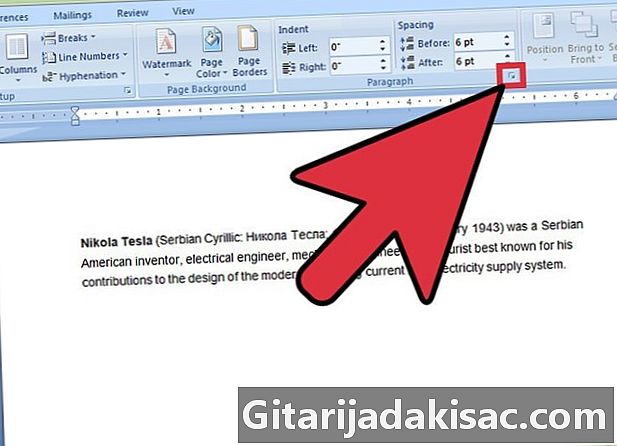
גש לקטע נסיגה ומרווח. לחץ על החץ הקטן בפינה השמאלית התחתונה של החלק. פעולה זו תפתח את תיבת הדו-שיח בפסקה. -
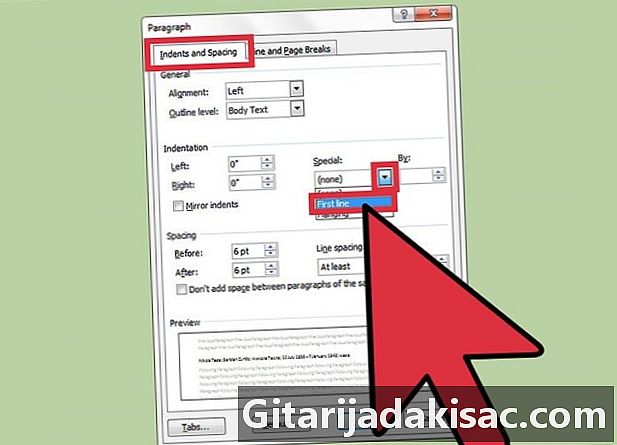
חפש len-tête נסיגה. בקטע נסיגה יש תפריט נפתח שכותרתו מיוחד. לחץ על תפריט זה ובחר באפשרות שורה ראשונה. -
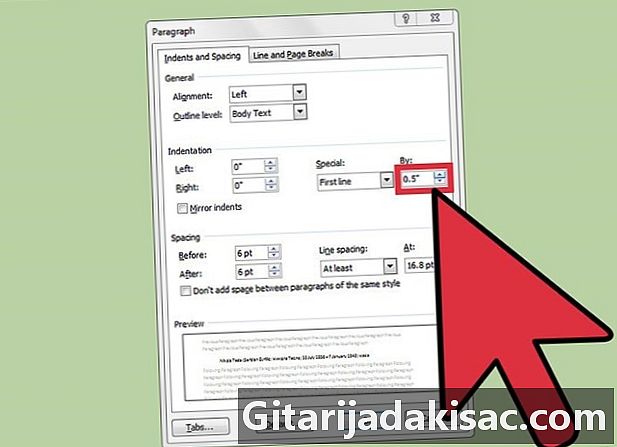
בחר את גודל הנסיגה. אתה יכול לבחור את הגודל מהתפריט של. גודל הכווץ הסטנדרטי הוא 1.25 ס"מ. -

לחץ על OK והמשיכו להקליד את ה- e. Word יכניס אוטומטית את השורה הראשונה של כל פסקה.
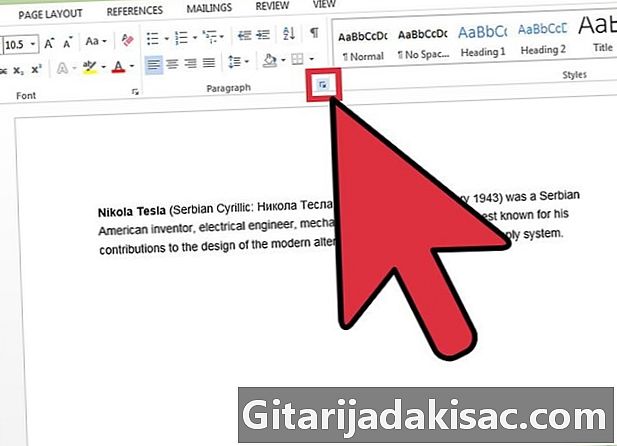
- אם אפשרות ביטול ההסכמה מופעלת, אך אינך מעוניין להטביע שורה, לחץ לחיצה ארוכה Shift תוך כדי לחיצה להיכנס.